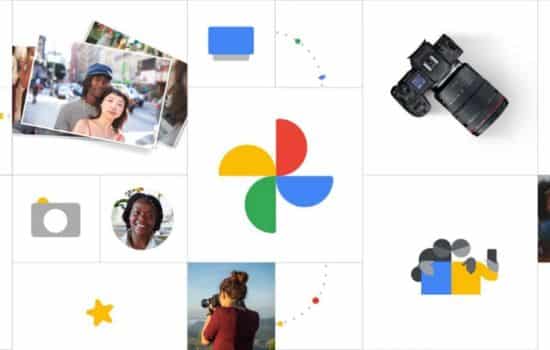Hidex: Gelöschte Fotos wiederherstellen
★ 4,5Informationen zu Größe, Installation und Garantie können variieren, da Aktualisierungen in offiziellen Geschäften vorgenommen werden.
Der Verlust wichtiger Fotos auf Ihrem iPhone kann frustrierend sein, insbesondere wenn es sich um wertvolle Erinnerungen wie Familienfotos, Reisefotos oder besondere Ereignisse handelt.
Glücklicherweise hat Apple mehrere Funktionen integriert, mit denen Benutzer gelöschte Fotos einfach und effektiv wiederherstellen können. Wenn Sie versehentlich Fotos auf Ihrem iPhone gelöscht haben, gibt es mehrere Möglichkeiten, diese wiederherzustellen, bevor sie endgültig gelöscht werden.
In diesem Artikel erklären wir, wie Sie gelöschte Fotos auf einem iPhone mithilfe der in iOS integrierten Tools und einiger zusätzlicher Methoden wiederherstellen, um sicherzustellen, dass Sie diese wertvollen Erinnerungen nicht verlieren.
Wie funktioniert die iPhone-Fotowiederherstellung? 🧠
Wenn Sie ein Foto auf Ihrem iPhone löschen, wird es nicht sofort vom Gerät entfernt. Stattdessen wird das Foto in einen Ordner namens „Kürzlich gelöscht“ innerhalb der Anwendung Fotos, wo die Fotos 30 Tage lang gespeichert werden. Während dieser Zeit können Sie gelöschte Fotos problemlos wiederherstellen. Wenn die Fotos nach einiger Zeit nicht wiederhergestellt werden, werden sie vom iPhone dauerhaft gelöscht, um Speicherplatz auf dem Gerät freizugeben.
Schritt 1: Wiederherstellen von Fotos aus dem Ordner „Zuletzt gelöscht“ auf dem iPhone 📂
Der schnellste und einfachste Weg, gelöschte Fotos auf einem iPhone wiederherzustellen, ist über den Ordner „Kürzlich gelöscht“In diesem Ordner werden Fotos gespeichert, die innerhalb der letzten 30 Tage gelöscht wurden. So haben Sie genügend Zeit, sie wiederherzustellen, bevor sie endgültig gelöscht werden.
Schritte zum Wiederherstellen von Fotos aus „Kürzlich gelöscht“:
- Öffnen Sie die App „Fotos“ auf Ihrem iPhone.
- Gehen Sie zur Registerkarte „Alben“ am unteren Bildschirmrand.
- Scrollen Sie nach unten, bis Sie das Album finden „Kürzlich gelöscht“.
- Berühren „Kürzlich gelöscht“ und Sie sehen alle Fotos, die Sie in den letzten 30 Tagen gelöscht haben.
- Berühren "Wählen" in der oberen rechten Ecke und wählen Sie die Fotos aus, die Sie wiederherstellen möchten.
- Berühren "Genesen" unten rechts auf dem Bildschirm, um die Fotos in ihr ursprüngliches Album zurückzusetzen.
Und das war’s! Die ausgewählten Fotos werden automatisch in der Galerie Ihres iPhones wiederhergestellt. Dies ist die einfachste Methode, gelöschte Fotos wiederherzustellen, solange sie noch innerhalb der 30-Tage-Frist liegen.
Schritt 2: Fotos aus iCloud wiederherstellen (sofern Sie ein Backup erstellt haben) ☁️
Wenn Sie aktiviert haben iCloud-Backup Auf Ihrem iPhone wurden Ihre Fotos wahrscheinlich automatisch gesichert, bevor sie gelöscht wurden. In diesem Fall können Sie ein iCloud-Backup wiederherstellen, um Ihre gelöschten Fotos wiederherzustellen.
Schritte zum Wiederherstellen von Fotos aus einem iCloud-Backup:
- Gehe zu Einstellungen > [Ihr Name] > iCloud > Fotos.
- Stellen Sie sicher, dass die Option „Fotos in iCloud“ aktiviert ist. Dadurch werden alle Ihre Fotos automatisch mit iCloud synchronisiert.
- Wenn Ihre Fotos nicht über „Zuletzt gelöscht“ verfügbar sind und „Fotos in iCloud“ nicht aktiviert ist, können Sie versuchen, ein vollständiges Backup aus iCloud wiederherzustellen, wodurch Sie alle in diesem Backup enthaltenen Fotos wiederherstellen können.
So stellen Sie ein Backup aus iCloud wieder her:
- Denken Sie daran, Ihre aktuellen Daten zu sichern (falls Sie dies noch nicht getan haben).
- Setzen Sie Ihr iPhone zurück auf die Werkseinstellungen zurückzusetzen, indem Sie Einstellungen > Allgemein > Zurücksetzen > Alle Inhalte und Einstellungen löschen.
- Wählen Sie während der Ersteinrichtung Wiederherstellen aus iCloud-Backup.
- Melden Sie sich bei Ihrem iCloud-Konto an und wählen Sie das Backup aus, das die gelöschten Fotos enthält.
- Warten Sie, bis der Vorgang abgeschlossen ist, und prüfen Sie, ob die wiederhergestellten Fotos vorhanden sind.
Schritt 3: Fotos mit iTunes wiederherstellen (wenn Sie ein lokales Backup erstellt haben) 💻
Wenn Sie Ihren Computer lieber sichern möchten über iTunes entweder Finder Unter macOS Catalina oder höher können Sie gelöschte Fotos wiederherstellen, indem Sie ein lokales Backup wiederherstellen. Diese Methode ist nützlich, wenn Sie keinen Zugriff auf iCloud haben, Ihr iPhone aber in der Vergangenheit mit iTunes/Finder synchronisiert haben.
Schritte zum Wiederherstellen von Fotos aus einem iTunes/Finder-Backup:
- Verbinden Sie Ihr iPhone mit Ihrem Computer und öffnen Sie iTunes (entweder Finder auf macOS Catalina und höher).
- Wählen Sie Ihr iPhone aus, wenn es im iTunes-/Finder-Fenster angezeigt wird.
- Klicken Sie auf der Registerkarte Zusammenfassung, wählen Sicherung wiederherstellen.
- Wählen Sie das Backup mit den gelöschten Fotos aus und tippen Sie auf Wiederherstellen.
- Warten Sie, bis der Vorgang abgeschlossen ist, und prüfen Sie, ob Ihre Fotos wiederhergestellt wurden.
Bitte beachten Sie, dass bei diesem Vorgang alle Daten gelöscht werden, die Sie seit der letzten Sicherung hinzugefügt haben. Daher ist es ratsam, vor der Wiederherstellung einer vorherigen Sicherung eine aktuelle Sicherung zu erstellen.
Schritt 4: Verwenden Sie Wiederherstellungstools von Drittanbietern 📱🔧
Wenn Ihre Fotos nicht unter „Zuletzt gelöscht“ aufgeführt sind, Sie kein iCloud- oder iTunes-Backup haben oder die Wiederherstellung nicht funktioniert, gibt es Apps von Drittanbietern, mit denen Sie gelöschte Fotos von Ihrem iPhone wiederherstellen können. Für einige dieser Tools müssen Sie Ihr iPhone an einen Computer anschließen, um einen umfassenden Datenscan durchzuführen.
Einige beliebte Anwendungen zum Wiederherstellen gelöschter Fotos sind:
- Dr.Fone (verfügbar für iOS und Android)
- Tenorshare UltData (iOS)
- EaseUS MobiSaver (iOS)
Diese Tools können Ihr Gerät nach gelöschten Fotos durchsuchen und bieten die Möglichkeit, diese wiederherzustellen. Allerdings garantieren sie nicht immer den Erfolg und erfordern oft die Zahlung für die Vollversion, um Ergebnisse zu erzielen.
Schritt 5: Verhindern Sie zukünftigen Fotoverlust 🛡️
Um dies in Zukunft zu verhindern, empfehlen wir:
- Automatische Backups erstellen In iCloud oder in einem Cloud-Speicherdienst wie Google Fotos entweder DropboxAuf diese Weise sind Ihre Fotos immer geschützt.
- Aktivieren Sie „iCloud-Fotos“ damit Ihre Fotos auf allen Ihren Geräten synchronisiert und in der Cloud gespeichert werden.
- Halten Sie Ihr iPhone auf dem neuesten Stand um sicherzustellen, dass die Sicherheits- und Backup-Systeme ordnungsgemäß funktionieren.
Siehe auch:
- 🌪️ Wicked 2: Alles, was wir über die mit Spannung erwartete Fortsetzung wissen
- 🏆 App zum Ansehen der Grammys: So genießen Sie die Gala von Ihrem Handy aus
- 🎮 GTA 6 ADIADO NOVAMENTE
- 🧟 Die Mumie kehrt zurück: Die Rückkehr eines Klassikers und seiner Stars
- Globale Ausbreitung des Otaku-Phänomens: Anime-Communities, Mode, Wirtschaft und Kultur weltweit
Fazit: Stellen Sie Ihre gelöschten Fotos auf dem iPhone wieder her! 📸✨
Wenn Sie wichtige Fotos auf Ihrem iPhone verloren haben, machen Sie sich keine Sorgen. Mit den richtigen Schritten, wie z. B. dem Überprüfen des Ordners „Zuletzt gelöscht“, der Wiederherstellung aus iCloud oder iTunes und der Verwendung von Wiederherstellungstools von Drittanbietern, können Sie Ihre gelöschten Fotos problemlos wiederherstellen. Vergessen Sie nicht: Regelmäßige Backups sind der beste Weg, um den dauerhaften Verlust Ihrer wertvollen Erinnerungen zu vermeiden.
Geben Sie die Hoffnung nicht auf! Denken Sie daran, Ihre Fotos könnten näher dran sein, als Sie denken! 📷✨